รีวิว Pazu Spotify Music Converter – ดีที่สุดหรือไม่?
เผยแพร่แล้ว: 2022-04-20Spotify เป็นประโยชน์สำหรับผู้คลั่งไคล้ดนตรีที่ติดอยู่ออนไลน์กับบัญชี Spotify ของพวกเขา แต่ถึงแม้จะใช้บัญชีแบบพรีเมียม ผู้ใช้ก็ไม่สามารถดาวน์โหลดแทร็กเพลงจาก Spotify ได้
นั่นคือเมื่อ Pazu Spotify Music Converter เข้ามาในรูปภาพ ใช้งานได้กับบัญชี Spotify ทั้งแบบฟรีและแบบพรีเมียม ผู้ใช้สามารถดาวน์โหลดแทร็กเพลงได้หลายเวอร์ชัน ตอนนี้ด้วย Pazu Spotify Music Converter ผู้ใช้สามารถฟังอัลบั้ม เพลย์ลิสต์ และเพลงจาก Spotify ได้ทุกที่ทุกเวลา และนั่นก็เช่นกัน โดยไม่ต้องเชื่อมต่ออินเทอร์เน็ตหรือลงชื่อเข้าใช้บัญชี Spotify
นี่เป็นเครื่องมือที่ดีที่สุดในการแปลงเพลง Spotify เป็นเพลงที่ดาวน์โหลดซึ่งผู้ใช้สามารถเพลิดเพลินได้ทุกที่ทุกเวลา ผู้ใช้ไม่จำเป็นต้องมีใบอนุญาตใดๆ หรือการลงทะเบียนใดๆ เพื่อดาวน์โหลดเพลงจาก Spotify สามารถใช้ได้ฟรีกับ Pazu Spotify Music Converter
นี่คือหน้าต่างสั้น ๆ ของสิ่งที่ตัวแปลงนี้นำเสนอ:
- ผู้ใช้ไม่จำเป็นต้องมีแอป Spotify
- ผู้ใช้สามารถดาวน์โหลดเพลงและเพลย์ลิสต์ของ Spotify ได้แม้จะใช้บัญชีฟรีก็ตาม
- เพลงจาก Spotify จะถูกดาวน์โหลดด้วยคุณภาพเพลงต้นฉบับ ID3 และเมตาแท็ก และอาร์ตเวิร์ก
- คุณสมบัติหลัก
- เครื่องเล่นเว็บ Spotify ในตัว
- ดาวน์โหลดคุณภาพสูง
- ข้อมูลเมตาดั้งเดิมและข้อมูลแท็ก ID3
- รูปแบบเสียงทั่วไป
- สำหรับ Windows/Mac
- วิธีการใช้ Pazu Spotify Music Converter?
- ข้อดีบางประการของ Pazu Spotify Music Converter
- ราคา
- คำถามที่พบบ่อย (FAQ)
- ความคิดสุดท้าย
คุณสมบัติหลัก

Pazu Spotify Music Converter สร้างขึ้นด้วยคุณสมบัติที่ทรงพลังและหลากหลาย ผู้ใช้รู้สึกถึงความยืดหยุ่นในการดาวน์โหลดเพลง Spotify ได้หลายวิธี คุณสมบัติที่ดีที่สุดของตัวแปลง Pazu ทำให้เป็นเครื่องมือที่จำเป็นสำหรับผู้รักเสียงเพลง
เครื่องเล่นเว็บ Spotify ในตัว
สิ่งนี้มาพร้อมกับเว็บเบราว์เซอร์ในตัวที่ทำหน้าที่เป็นเครื่องเล่นสื่อ ดังนั้นแทนที่จะลงชื่อเข้าใช้บัญชี Spotify ผู้ใช้สามารถเล่นเพลง Spotify ในเว็บเพลเยอร์ในตัวได้โดยตรง เพลงและเพลย์ลิสต์ทั้งหมดมีให้ใช้งานแบบออฟไลน์
ดาวน์โหลดคุณภาพสูง
เพลง Spotify ถูกดาวน์โหลดด้วยการเล่นเสียงคุณภาพสูงสุด สามารถดาวน์โหลดและแปลงเพลงเป็น WAV หรือ MP3 หรือ FLAC ได้ที่อัตราการสุ่มตัวอย่าง 320kbps เพลงยังคงคุณภาพเสียงดั้งเดิม
ข้อมูลเมตาดั้งเดิมและข้อมูลแท็ก ID3
Pazu เก็บรักษาเมตาแท็กและข้อมูลแท็ก ID3 ไว้แม้หลังจากที่ดาวน์โหลดเพลงแล้ว ผู้ใช้จะพบว่าการจัดระเบียบเพลงและจัดเรียงเพลงตามเมตาและแท็ก ID3 ทำได้ง่ายมาก รายละเอียดเกี่ยวกับอัลบั้ม ชื่อ ศิลปิน ประเภท ปี ฯลฯ จะไม่สูญหายไป
รูปแบบเสียงทั่วไป
ตัวแปลงนี้ให้ผู้ใช้ดาวน์โหลดและแปลงเพลงเป็นรูปแบบเสียงทั่วไปที่มีอยู่ พวกเขาสามารถแปลงเพลง Spotify เป็น M4A, MP3, WAV, FLAC, AAC และรูปแบบเสียงอื่น ๆ อีกมากมาย สามารถดาวน์โหลดเพลงคุณภาพเสียงสูงสุด 320kbps
สำหรับ Windows/Mac
Pazu Spotify Music Converter สามารถใช้ได้กับทั้งผู้ใช้ Windows และ Mac
วิธีการใช้ Pazu Spotify Music Converter?
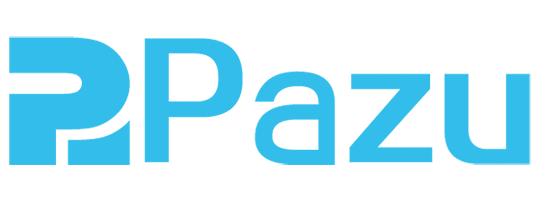
แนะนำสำหรับคุณ: รีวิว Pazu Netflix Video Downloader – ดีที่สุดไหม
ขั้นตอนที่ 1
ไปที่เว็บไซต์ Pazu และคลิกที่ปุ่ม "ดาวน์โหลด" คุณสามารถดาวน์โหลดตัวแปลงสำหรับทั้ง Windows เวอร์ชัน 7, 8, 10, 11 และสำหรับ Mac OS X 10, 11 และเวอร์ชันที่ใหม่กว่า
ขั้นตอนที่ 2
หลังจากดาวน์โหลดไฟล์การติดตั้งแล้ว ให้ติดตั้ง เลือกโฟลเดอร์ปลายทางและเรียกใช้ คลิกที่ปุ่ม "ติดตั้ง"
ขั้นตอนที่ 3
การติดตั้งจะเสร็จสิ้นภายในไม่กี่นาที หลังจากติดตั้งเสร็จแล้วให้คลิกที่ปุ่ม "เสร็จสิ้น" ในเวลาเดียวกัน ให้คลิกที่ "เรียกใช้ Pazu Spotify Music Converter" เพื่อให้ซอฟต์แวร์ทำงานโดยอัตโนมัติหลังจากติดตั้ง
ขั้นตอนที่ 4
ผู้ใช้จะต้องลงชื่อเข้าใช้บัญชี Spotify ของตน คลิกปุ่ม "เข้าสู่ระบบ" ในอินเทอร์เฟซ Pazu Spotify Music Converter
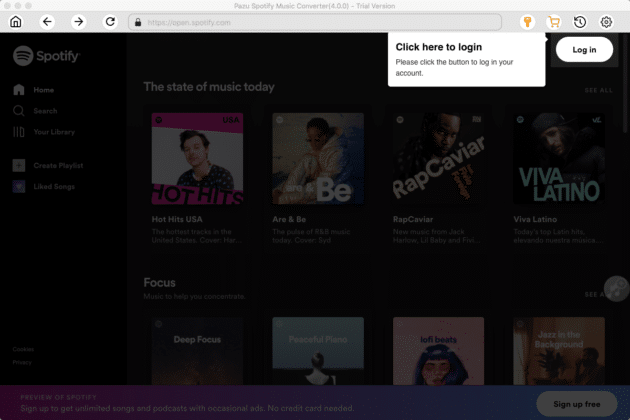
ขั้นตอนที่ 5
หน้าต่างถัดไปจะแสดงตัวเลือกการบันทึกสำหรับ Spotify ผู้ใช้จะต้องลงชื่อเข้าใช้บัญชี Spotify ของตนทางโซเชียลมีเดีย อีเมล หรือบัญชี Google
ขั้นตอนที่ 6
หากผู้ใช้ซื้อใบอนุญาตของตัวแปลงนี้ พวกเขาจะต้องป้อนรหัสการลงทะเบียน ป้อนรหัสลงทะเบียนและคลิกที่ปุ่ม "ลงทะเบียน"
ขั้นตอนที่ 7
ตอนนี้ที่มุมขวาบนของหน้าจอ จะมีปุ่มการตั้งค่าที่แสดงด้วยสัญลักษณ์ล้อเฟือง
ขั้นตอนที่ 8
ในหน้าต่างที่เปิดขึ้น ผู้ใช้จะมีตัวเลือกในการเลือกรูปแบบเสียงสำหรับการดาวน์โหลดเพลง Spotify พวกเขาสามารถเลือกรูปแบบผลลัพธ์ คุณภาพงานพิมพ์ และเกณฑ์อื่นๆ
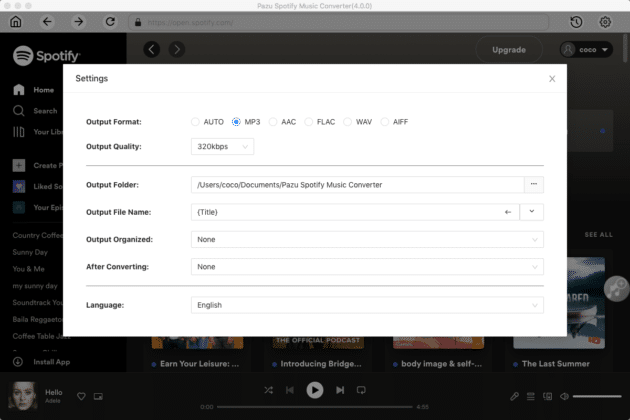
ขั้นตอนที่ 9
ปิดหน้าต่างนี้และเปิดเพลย์ลิสต์ คลิกปุ่ม "เพิ่มในรายการ" เพื่อเพิ่มเพลง
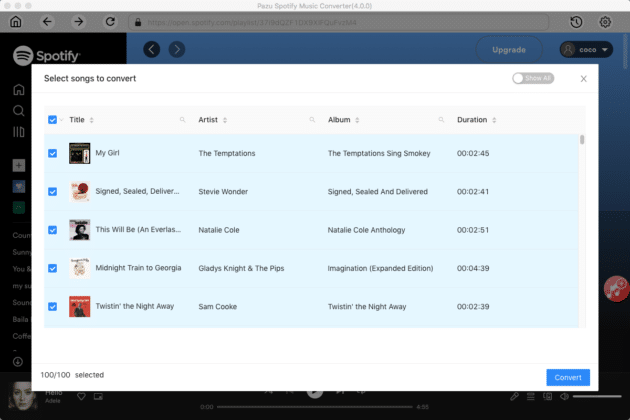
ขั้นตอนที่ 10
ผู้ใช้จะเห็นเพลงที่เพิ่มเข้ามา สลับปุ่ม "แสดงทั้งหมด" เพื่อดูเพลงทั้งหมดที่เพิ่มเข้ามา ผู้ใช้สามารถตรวจสอบเพลงอีกครั้งและคลิกที่ปุ่ม "แปลง" เพื่อแปลงเป็นรูปแบบเสียงที่ต้องการและดาวน์โหลด

ขั้นตอนที่ 11
ผู้ใช้จะต้องรอให้เพลงได้รับการแปลงและดาวน์โหลด
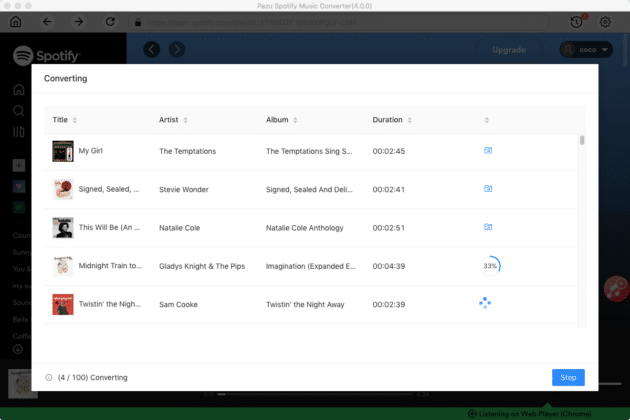
ขั้นตอนที่ 12
ผู้ใช้จะเห็นไอคอนโฟลเดอร์ คลิกเพื่อเปิดโฟลเดอร์ Output ที่ระบุใน Pazu Spotify Music Converter โฟลเดอร์นี้จะมีเพลงทั้งหมดจาก Spotify ดาวน์โหลดและแปลง
ขั้นตอนที่ 13
ในแท็บประวัติ ผู้ใช้จะเห็นเพลงที่จัดอยู่ในแท็บเฉพาะ เช่น ชื่อ ศิลปิน อัลบั้ม ระยะเวลา ฯลฯ
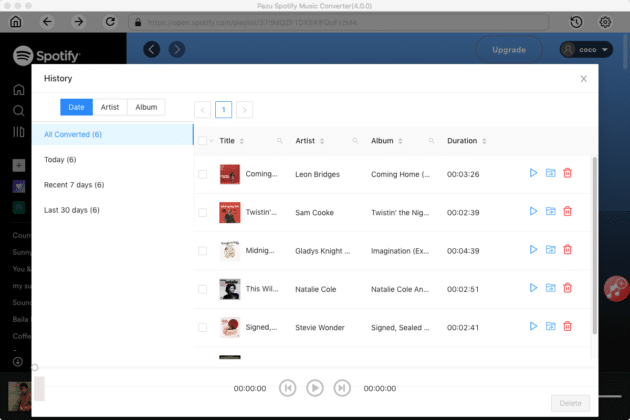
ขั้นตอนที่ 14
ขณะนี้ผู้ใช้มีอิสระที่จะเล่นเพลงหรือลบออก
คุณอาจชอบ: HitPaw Video Editor Review – มีประสิทธิภาพเพียงพอหรือไม่
ข้อดีบางประการของ Pazu Spotify Music Converter

ดังนั้น ตอนนี้ ผู้ใช้มีความชัดเจนเกี่ยวกับฟังก์ชันพื้นฐานและการตั้งค่าของ Pazu Spotify Music Converter พวกเขาอาจต้องการทราบว่าซอฟต์แวร์อันน่าทึ่งนี้วิเศษมากเพียงใด
- อินเทอร์เฟซที่ใช้งานง่าย
- การนำทางและปุ่มควบคุมที่ใช้งานง่าย
- ใช้งานได้กับคอมพิวเตอร์ทั้ง Windows และ Mac
- รูปแบบเสียงกว้างสำหรับการแปลงเสียง
- เครื่องเล่นเสียงในตัว
- เพลงในเสียงคุณภาพสูง
- คุณสมบัติการจัดระเบียบเพลงขั้นสูง
- คุณภาพเสียงที่ไม่สูญเสีย 100%
- การนำการป้องกัน Spotify DRM ออก
- เพลง Spotify สามารถเล่นแบบออฟไลน์ได้
- ดาวน์โหลดเพลย์ลิสต์เพลง อัลบั้ม และเพลงของ Spotify ได้ในคลิกเดียว
ราคา

Pazu Spotify Music Converter สามารถดาวน์โหลดได้ฟรี อย่างไรก็ตาม การซื้อในราคา $14.95/เดือน จะทำให้คุณสามารถเข้าถึงการดาวน์โหลดเพลงได้ตลอดทั้งปี และนั่นก็เช่นกัน ด้วยการดาวน์โหลดไม่จำกัด ความเร็วในการดาวน์โหลดที่รวดเร็ว การสนับสนุนด้านเทคนิคฟรี และการอัปเดตฟรีเป็นเวลาหนึ่งปี
- รับประกันคืนเงินภายใน 30 วัน
- อัพเดทฟรีตลอดชีพ
- การสนับสนุนด้านเทคนิคฟรี
- 100% สะอาดและปลอดภัยในการติดตั้ง
- 1 ใบอนุญาตต่อพีซี (Windows หรือ Mac)
คำถามที่พบบ่อย (FAQ)

จะเป็นอย่างไรหากฉันต้องการดาวน์โหลดเพลงเดียวจาก Spotify ฉันสามารถทำได้ด้วย Pazu Spotify Music Converter หรือไม่
ใช่. คุณสามารถดาวน์โหลดเพลงเดียวจาก Pazu Spotify Music Converter อย่างไรก็ตาม คุณสามารถดาวน์โหลดเพลง เพลย์ลิสต์ และอัลบั้มเพลงจาก Spotify ได้ไม่จำกัด
ฉันจำเป็นต้องติดตั้งแอพ Spotify เพื่อดาวน์โหลดเพลงจาก Pazu Spotify Music Converter หรือไม่
ไม่ Pazu จะติดตั้งเว็บเพลเยอร์ของ Spotify โดยอัตโนมัติ ซึ่งผู้ใช้สามารถเล่นเพลงได้ ไม่จำเป็นสำหรับผู้ใช้ที่ผู้ใช้ควรมีแอพ Spotify อยู่ด้วย
ฉันจะเล่นเพลงที่ดาวน์โหลดได้ที่ไหน
คุณสามารถดาวน์โหลดเพลงและเล่นบนเครื่องเล่นสื่อใดก็ได้ คุณสามารถเล่นไฟล์เหล่านี้บนเครื่องเล่น MP3 เขียนลงซีดี โอนไฟล์ไปยังโทรศัพท์มือถือ แบ่งปันกับเพื่อน หรือแม้แต่เล่นบนคอมพิวเตอร์ส่วนบุคคลที่ใช้ Windows หรือ Mac
ฉันสามารถเรียงลำดับเพลง Spotify ที่ดาวน์โหลดมาได้หรือไม่
ใช่. ผู้ใช้สามารถจัดเรียงเพลงที่ดาวน์โหลด พวกเขาสามารถจัดเรียงเพลงตามอัลบั้ม ศิลปิน ประเภท ปี ระยะเวลา ฯลฯ
ความต้องการของระบบสำหรับการติดตั้ง Pazu Spotify Music Converter คืออะไร?
ผู้ใช้ควรมี:
- ระบบปฏิบัติการ Windows: Windows 7, 8, 10, 11
- Mac OS: X 10, 11 หรือสูงกว่า
- หน่วยประมวลผล: 1 GHz หรือสูงกว่า
- RAM: 256 MB หรือสูงกว่า
ฉันสามารถดาวน์โหลดเนื้อหาดิจิทัลใดผ่าน Pazu Spotify Music Converter ได้บ้าง
ผู้ใช้สามารถดาวน์โหลดหนังสือเสียงดิจิทัล การออกอากาศดิจิทัล เพลงใน Spotify เพลย์ลิสต์ เพลง และคอลเลกชั่นได้แล้ว
คุณอาจชอบ: GetProspect Review – โซลูชันแบบครบวงจรสำหรับการค้นหาลูกค้าเป้าหมายแบบ B2B
ความคิดสุดท้าย
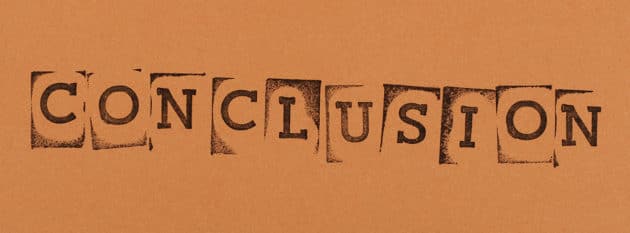
ก่อนหน้านี้ ผู้ใช้สามารถฟัง Spotify ได้ก็ต่อเมื่อมีบัญชี Spotify แต่ด้วย Pazu Spotify Music Converter ผู้ใช้สามารถดาวน์โหลดเพลงจาก Spotify แบบออฟไลน์ได้แล้ว พวกเขาสามารถทำได้มากขึ้นด้วยตัวแปลงนี้
การจัดระเบียบเพลงกลายเป็นเรื่องง่ายด้วย Pazu เพลงที่พวกเขาดาวน์โหลดจาก Spotify จะเก็บเมตาแท็กและข้อมูล ID3 ทั้งหมดไว้ และแม้แต่งานศิลปะก็ยังคงอยู่
เมื่อดาวน์โหลดเพลงลงในคอมพิวเตอร์แล้ว พวกเขาสามารถแบ่งปันกับเพื่อน เล่นแบบออฟไลน์ ทำซีดีเพลง และเล่นด้วยเครื่องเล่น MP3 ได้ แน่นอนว่า Pazu ได้สร้างความแตกต่างอย่างมากในการทำให้ทุกคนเข้าถึง Spotify ได้อย่างง่ายดาย
เนื้อหาเสียงดิจิทัล Spotify ที่หายากและพรีเมียมสามารถเข้าถึงได้ฟรีสำหรับทุกคนที่รัก ตอนนี้พวกเขาสามารถฟังเพลงที่เปิดใช้งาน Spotify ดิจิทัล DRM ได้อย่างอิสระโดยไม่ต้องเชื่อมต่ออินเทอร์เน็ต
ตอนนี้ DRM หมดหนทางแล้ว และสิ่งเดียวที่เหลือให้ใช้คือเพลงที่ดาวน์โหลดผ่านซอฟต์แวร์ที่ยอดเยี่ยมและน่าทึ่งนี้
ดาวน์โหลด Pazu Spotify Music Converter
